映像編集ソフト EDIUS Pro9 には、音がピークを越えて歪みが起こらないようにする「リミッター」機能がありません。
プラグインを入れることで、使えるようになります。
私の環境は、Windows 10 なので、Windows 環境でのご案内になります。
リミッターの目的
リミッターは、音量レベルが一定以下になるように制限する、ダイナミクスエフェクトのひとつです。
EDIUS の音声処理はデジタルです。
デジタル信号は、量子化の最大値を超えた音が入力されると正常に記録・再生されず、音がクリップしてしまうので、酷く耳障りで汚い音になってしまいます。
突発的に大きな音声信号が入ってきた場合、意図せずに最大値を超えて音を汚してしまいます。
EDIUS でリミッターを使う理由は、最大レベル以下に音声信号を押さえて、クリップや歪みを起こすことなく、クリアな音に仕上げるために必要です。
LoudMax
LoudMax は、ツマミが2つだけのシンプルな リミッター/マキシマイザー です。
フリーウェアなので、無料で使えます。
リミッターとしてだけでなく、音圧を上げるためのマキシマイザーとしても使う事ができます。
EDIUS で、とても使いやすいです。
ダウンロード
ダウンロード情報の掲載:https://loudmax.blogspot.com/
こちらにアクセスして、
VPCプラグインv1.34 for Windows PC 32/64ビット
と書いてリンクがある場所をクリックすると、ファイルリスト画面が表示されます。
画面右上の方にある下向きの矢印「↓」をクリックすると、ダウンロードすることが出来ます。
2020年6月現在の最新バージョンは、v1.34 です。
ダウンロードしたZIPファイル(LoudMax_v1_34_WIN.zip)を解凍すると、
- LoudMax64.dll
- README.txt
- LoudMax.dll
の3つのファイルが出てきます。
私の環境では EDIUS が64bit版なので、この中の「LoudMax64.dll」を使用します。
インストール場所
LoudMax64.dll を次のフォルダーにコピーするだけで使えるようになります。
C:\Program Files/Grass Valley/EDIUS 9/Plugin/VST
エクスプローラーで示すと、次の場所です。
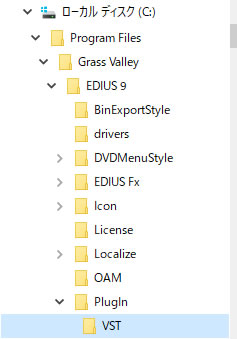
フォルダーに LoudMax64.dll を入れた後、EDIUS を起動すると使えるようになります。
インストール後の使い方
上記のフォルダーにインストールして、EDIUS に認識されると、「エフェクト」ウインドウ内の、「オーディオフィルター」→「エフェクト」の中に表示されるようになります。
画面では、次の場所です。
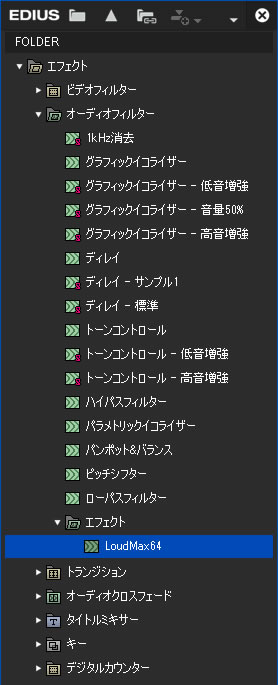
エフェクトの適用の方法は、他のエフェクトと同じで、音声トラックにドラッグするだけで使えるようになります。
LoudMaxの画面と設定項目
次の画像は、音声トラックに LoudMax を適用して、リミッターとして作動している画面です。
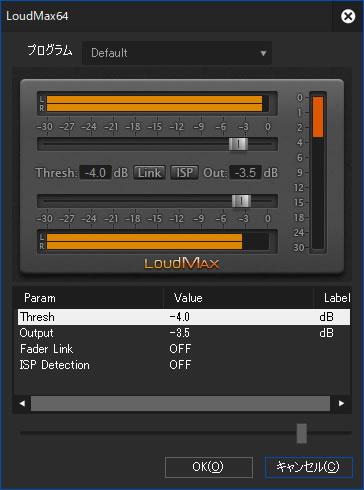
LoudMax は、3つのレベルメーターと、2つの設定しかありません。
設定項目は、Threshold レベルと Output レベルを決めるだけです。
上記の画像の場合は、-4.0dBを超えたら圧縮動作を開始し、最大出力レベルを -3.5dBを超えないようにする、という状態で設定したものです。
元の信号を減衰させた量は、右側の縦のバーメーターで表示されています。








